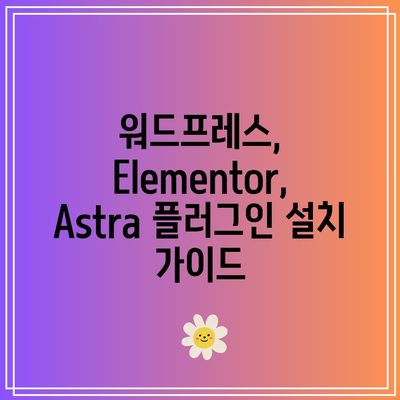워드프레스, Elementor, Astra 플러그인 설치 가이드에 대해 이야기해보겠습니다.
워드프레스는 웹사이트 제작을 위한 강력한 플랫폼으로, 사용자 친화적인 인터페이스를 제공합니다.
Elementor는 워드프레스 사용자들이 손쉽게 페이지를 디자인할 수 있도록 도와주는 드래그 앤 드롭 페이지 빌더입니다.
Astra는 빠르고 가벼운 테마로, Elementor와 완벽하게 호환되어 아름다운 웹사이트 디자인을 가능하게 합니다.
본 가이드를 통해 이 세 가지 요소를 효율적으로 설치하고, 그 사용법을 소개하겠습니다.
설치 과정은 간단하며, 단계별로 설명드려 초보자도 쉽게 따라할 수 있게 구성하였습니다.
워드프레스를 설치한 후, Elementor와 Astra를 추가하여 매력적인 웹사이트를 만들어 보세요.
이 가이드는 여러분이 꿈꾸는 웹사이트를 손쉽게 구축하는 데 도움이 될 것입니다.

워드프레스 설치 방법| 시작하기
워드프레스를 시작하기 위해서는 먼저 서버와 도메인을 준비해야 합니다. 호스팅 서비스에서 서버를 임대하고, 원하는 도메인 이름을 등록하는 것이 첫 단계입니다. 이 과정이 완료되면, 본격적으로 워드프레스를 설치할 수 있습니다.
다음으로, 워드프레스의 공식 웹사이트에서 최신 버전의 설치 파일을 다운로드해야 합니다. 파일을 다운로드한 후, 서버에 업로드하고 압축을 해제하는 과정을 거쳐야 합니다. 이러한 과정은 다양한 호스팅 서비스에서 제공하는 관리 패널을 통해 쉽게 진행할 수 있습니다.
서버에 파일이 준비되면, 브라우저를 열고 도메인 주소를 입력하여 워드프레스 설치 마법사를 실행합니다. 설치 마법사에서는 언어 선택, 데이터베이스 설정 등을 진행하게 됩니다. 필요한 정보를 정확하게 입력해 주어야 합니다.
- 언어 선택: 중간에 원하는 언어를 선택합니다.
- 데이터베이스 정보 입력: 데이터베이스 이름, 사용자 이름, 비밀번호 등을 입력합니다.
- 사이트 정보 입력: 사이트 제목, 사용자 계정 정보 등을 설정합니다.
모든 입력이 완료되면 설치를 시작할 수 있으며, 설치가 완료되면 관리자 계정으로 로그인하여 대시보드를 활용할 수 있습니다. 이때, 기본 테마 설정이 필요합니다. 초기 세팅 단계에서 기본 스킨을 선택하고 필요에 따라 커스터마이징할 수 있습니다.
이제 Elementor와 Astra 플러그인을 설치할 차례입니다. 이 두 플러그인은 웹사이트의 디자인과 기능을 한층 더 향상시켜 줄 것입니다. 필요한 플러그인을 다운로드하고 활성화한 후, 새로운 페이지를 추가하거나 기존 페이지를 편집하여 원하는 디자인을 구현할 수 있습니다.
이 과정들이 완료되면, 귀하의 웹사이트가 기본 설정을 마친 상태가 됩니다. 추가적으로 내용을 게시하고 스타일을 수정하여 사용자에게 더욱 매력적인 사이트를 제공할 수 있습니다. Elementor를 활용하여 드래그 앤 드롭 방식으로 쉽고 간편하게 웹 페이지를 디자인해 보세요.
기본적인 설정 작업이 마무리되면, 사이트의 콘텐츠를 채우고 방문자가 원활하게 탐색할 수 있도록 메뉴와 페이지 구조를 계획하는 것이 중요합니다. 이러한 단계를 통해 효과적인 블로그나 비즈니스 웹사이트를 운영할 수 있습니다.

Elementor 설정하기| 첫 페이지 만들기
Elementor는 직관적인 드래그 앤 드롭 방식으로 웹 페이지를 쉽게 만들 수 있는 페이지 빌더입니다. 설치가 완료되면, 간단한 설정을 통해 첫 페이지를 만드는 과정에 대해 설명드리겠습니다.
.settings 크기 조정, 섹션 추가 및 텍스트 입력과 같은 기본적인 요소부터 시작하여, 필요한 내용에 맞게 구성해나갈 수 있습니다. 다음 단계에서는 Elementor 설정을 직접 해보는 방법과 첫 페이지 생성 방법에 대해 안내하겠습니다.
| 단계 | 설명 | 팁 |
|---|---|---|
| 1단계 | WordPress 관리자 페이지에 로그인 후 Elementor 플러그인을 활성화합니다. | 플러그인 메뉴에서 ‘Elementor’를 찾아 활성화하세요. |
| 2단계 | ‘페이지’ 메뉴에서 새 페이지를 만들고 ‘Elementor로 편집’을 클릭합니다. | 미리보기를 통해 실시간으로 변경 사항을 확인할 수 있습니다. |
| 3단계 | 섹션과 컬럼을 추가하여 원하는 레이아웃을 만듭니다. | 내부 콘텐츠와 레이아웃 설정을 조정하여 사용자 맞춤형 디자인을 적용하세요. |
| 4단계 | 위젯을 사용하여 텍스트, 이미지 및 기타 요소를 추가합니다. | 다양한 위젯을 활용하여 보다 매력적인 디자인을 완성할 수 있습니다. |
이 표는 Elementor를 사용하여 웹 페이지를 설정하고 만드는 데 필요한 기본 단계와 tip을 안내합니다. 각 단계를 따라가면서 필요한 설정을 적용하고, 자신만의 독창적인 페이지를 만들어보세요.
이러한 과정을 통해 WordPress 사이트의 첫 페이지를 손쉽게 만들어 나갈 수 있습니다. Elementor는 다양한 기능과 유연성을 제공하여 웹 디자인에 큰 도움을 줄 것입니다. 이 가이드를 참고하여 원하는 스타일의 페이지를 완성해 보세요!

Astra 테마 선택 및 활성화 방법
테마 설치 준비
워드프레스를 설치한 후, 원하는 테마를 설치하는 것은 필수步骤입니다.
이 단계에서는 Astra 테마를 설치하기 위해 필요한 준비 작업을 진행합니다. 워드프레스 대시보드에 로그인한 후, “테마” 섹션으로 이동하세요. Astra 테마는 무료로 제공되므로, 기본적으로 사용할 수 있습니다. 다음 단계를 통해 쉽게 설치할 수 있습니다.
- 워드프레스 대시보드
- 테마 설치
- 무료 테마 선택
Astra 테마 검색 및 설치
Astra 테마를 검색하여 설치하는 방법은 간단합니다.
워드프레스 대시보드의 “테마” 메뉴에서 “새로 추가” 버튼을 클릭합니다. 그 다음 화면 상단의 검색창에 “Astra”를 입력하여 검색합니다. Astra 테마가 나타나면, “설치” 버튼을 클릭하세요. 설치가 완료되면 “활성화” 버튼으로 테마를 적용할 수 있습니다.
- 테마 검색
- 설치 버튼 클릭
- 활성화 수행
Astra 테마 활성화
설치 후, Astra 테마를 활성화하는 과정을 통해 웹사이트에 적용됩니다.
테마를 성공적으로 설치한 후에는 반드시 활성화해야만 웹사이트에서 새로운 디자인을 확인할 수 있습니다. 활성화 버튼을 클릭하면, 현재 사용 중인 테마가 Astra로 변경됩니다. 이를 통해 사용자는 Astra 테마의 다양한 디자인 옵션과 기능을 활용할 수 있습니다.
- 현재 테마 변경
- Astra 디자인 기능 활용
- 웹사이트 맞춤 설정
Astra 테마 설정 옵션
Astra 테마는 다양한 사용자 설정 옵션을 제공합니다.
Astra는 기본설정뿐만 아니라, 다양한 커스터마이징 기능을 제공하여 사용자가 웹사이트를 쉽게 설정하고 수정할 수 있습니다. “외모”에서 “커스터마이즈”를 클릭하여 원하는 색상, 글꼴, 레이아웃 등을 선택하세요. 이를 통해 나만의 독특한 웹사이트를 만들 수 있습니다.
- 커스터마이즈 액세스
- 색상 및 배경 설정
- 글꼴 및 레이아웃 조정
Astra 테마 업데이트 및 유지 관리
테마 업데이트는 웹사이트 보안과 성능 향상에 필수적입니다.
Astra 테마는 정기적으로 업데이트되며, 최신 버전으로 유지하는 것이 중요합니다. 업데이트를 통해 새로운 기능을 추가하고 보안 취약점을 개선할 수 있습니다. 대시보드에서 “테마” 페이지를 확인하여 최신 업데이트가 있는지 주기적으로 점검하세요.
- 정기적 업데이트 체크
- 보안 강화
- 성능 개선

플러그인 설치| Elementor와 Astra 연결하기
1, Elementor 설치하기
- WordPress 대시보드에 로그인하세요.
- 좌측 사이드바의 ‘플러그인’ 메뉴를 클릭한 후 ‘새로 추가’를 선택합니다.
- 검색창에 ‘Elementor’를 입력하고 나타나는 결과 중에서 해당 플러그인을 찾아 ‘설치하기’ 버튼을 클릭합니다.
Elementor 설치의 장점
Elementor는 드래그 앤 드롭 방식으로 웹사이트를 쉽게 디자인할 수 있게 해주는 페이지 빌더입니다. 사용자가 코드에 대한 깊은 이해가 없더라도, 쉽고 직관적인 인터페이스를 통해 원하는 스타일을 만들 수 있습니다. 이러한 특성 덕분에 시간이 절약되고 생산성이 향상됩니다.
Elementor 설치 시 주의사항
Elementor와 호환되지 않는 테마나 플러그인을 사용할 경우 문제가 발생할 수 있습니다. 설치 전에 테마와 플러그인의 호환성을 반드시 확인하세요. 또한, Elementor의 무료 버전은 기본 기능만 제공하므로, 추가적인 기능이 필요하다면 Pro 버전을 고려해보는 것도 좋습니다.
2, Astra 테마 설치하기
- WordPress 대시보드에서 ‘외모’ 메뉴를 선택합니다.
- ‘테마’를 클릭한 후 ‘새로 추가’를 선택합니다.
- 검색창에 ‘Astra’를 입력하여 나타나는 결과 중에서 선택 후 ‘설치하기’를 클릭합니다.
Astra의 특징
Astra는 가벼운 성능과 빠른 로딩 속도를 자랑하는 테마입니다. 다양한 맞춤형 디자인 옵션이 제공되어 어떤 스타일의 웹사이트를 만들고자 하든 유연하게 적용할 수 있습니다. 따라서 쇼핑몰, 블로그, 기업 웹사이트 등 다양한 용도로 사용하기 적합합니다.
Astra 사용 시 장단점
Astra의 장점은 사용하는 데 따른 유연성입니다. 웹사이트의 스타일과 구성 요소를 쉽게 조정할 수 있지만, 모든 기능을 사용하려면 Pro 버전을 구입해야 한다는 단점도 존재합니다. 또한, 무료 버전이지만 기본적인 웹사이트 구축에는 충분한 기능을 제공합니다.
3, Elementor와 Astra 연동하기
- 설치된 Astra 테마에서 ‘Elementor’와의 호환을 통해 설정 메뉴로 들어갑니다.
- 대시보드에서 ‘Astra 옵션’을 클릭하고 ‘페이지 설정’을 선택하여 Elementor를 활성화합니다.
- 이제 새로운 페이지를 추가하거나 기존 페이지를 수정할 때 Elementor 에디터를 사용하여 디자인할 수 있습니다.
Elementor와 Astra의 연결 기능
이 두 플러그인을 함께 사용하면 웹사이트 디자인의 가능성이 무궁무진합니다. Astra의 다양한 레이아웃과 Elementor의 시각적인 편집 도구를 결합하여 전문적인 웹사이트를 구축할 수 있습니다. 사용자 경험을 극대화하는 데 큰 도움을 줍니다.
연결 시 주의할 점
Elementor와 Astra 모두 최신 버전으로 유지하는 것이 중요합니다. 업데이트를 놓치면 예상치 못한 오류가 발생할 수 있습니다. 또한, 특정 요소를 사용할 때 서로 호환되지 않는 경우가 있을 수 있으므로, 테스트를 통해 디자인의 일관성을 확인하는 것이 좋습니다.

최적화된 사이트| 디자인 및 기능 개선 팁
워드프레스 설치 방법| 시작하기
워드프레스의 설치는 꽤 간단합니다. 웹 호스팅 서비스에서 워드프레스를 선택하고, 몇 가지 설정만 하면 설치가 완료됩니다. 서버에 파일을 업로드하고 데이터베이스를 설정한 후, 설치 마법사의 안내에 따라 기본 정보를 입력하면 됩니다.
“워드프레스는 시작하기 쉽고, 세밀한 조정을 통해 자신의 사이트를 만들 수 있습니다.”
Elementor 설정하기| 첫 페이지 만들기
Elementor를 사용하면 끌어다 놓기 방식으로 쉽게 페이지를 만들 수 있습니다. 설치 후, 새 페이지를 생성하고 Elementor 편집기를 열면 다양한 위젯이 준비되어 있어, 원하는 요소를 추가하고 디자인할 수 있습니다.
“Elementor는 사용자가 웹사이트 디자인에 대한 생각을 현실로 바꾸도록 돕습니다.”
Astra 테마 선택 및 활성화 방법
Astra 테마는 경량화된 디자인과 유연한 설정으로 유명합니다. 워드프레스 대시보드에서 Astra 테마를 설치하고 활성화하면, 원하는 스타일을 쉽게 선택할 수 있고, 다양한 사용자 정의 옵션을 통해 특정 요구에 맞춰 조정이 가능합니다.
“Astra는 모든 종류의 웹사이트에 적합한 테마로, 당신의 아이디어를 쉽게 반영할 수 있게 도와줍니다.”
플러그인 설치| Elementor와 Astra 연결하기
Elementor와 Astra는 함께 사용할 때 최고의 조합을 제공합니다. 두 플러그인의 설정 메뉴에서 상호 연결을 활성화하면, Astra 테마의 디자인 옵션을 Elementor 편집기 안에서 활용할 수 있습니다.
“플러그인의 통합은 웹사이트 구축의 생산성을 획기적으로 향상시킵니다.”
최적화된 사이트| 디자인 및 기능 개선 팁
최적화된 사이트를 만들기 위해서는 기본적인 디자인 요소 뿐만 아니라, 사용자 경험을 고려해야 합니다. 페이지 로딩 속도를 향상시키기 위해 이미지 최적화, 캐싱 플러그인 사용, 불필요한 스크립트 제거 등이 필요합니다.
또한, 모바일 반응형 디자인을 적용하여 다양한 기기에서 사이트가 잘 표시되도록 하세요. Elementor의 미리보기 기능을 통해 데스크톱 및 모바일 화면에서의 디자인을 즉시 확인하고 수정할 수 있습니다.
“디자인과 기능 개선은 사이트 방문자의 경험을 높이고, 더욱 많은 방문자를 유도합니다.”